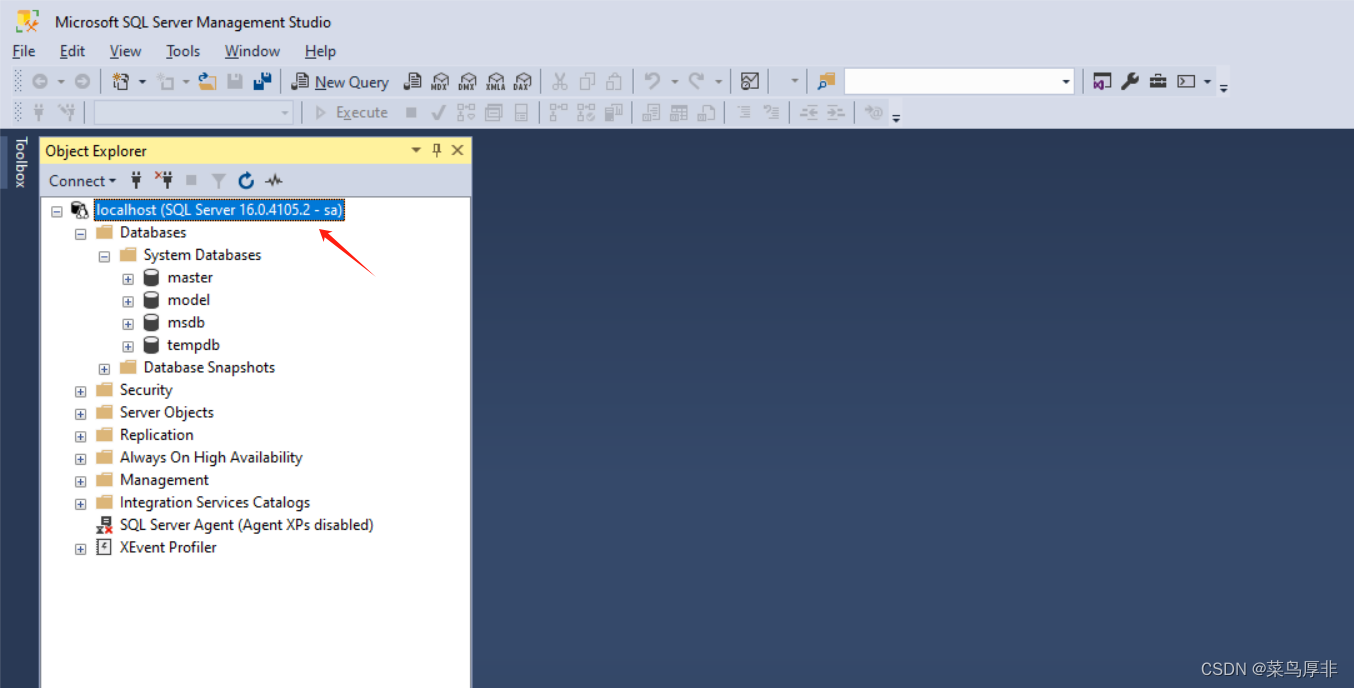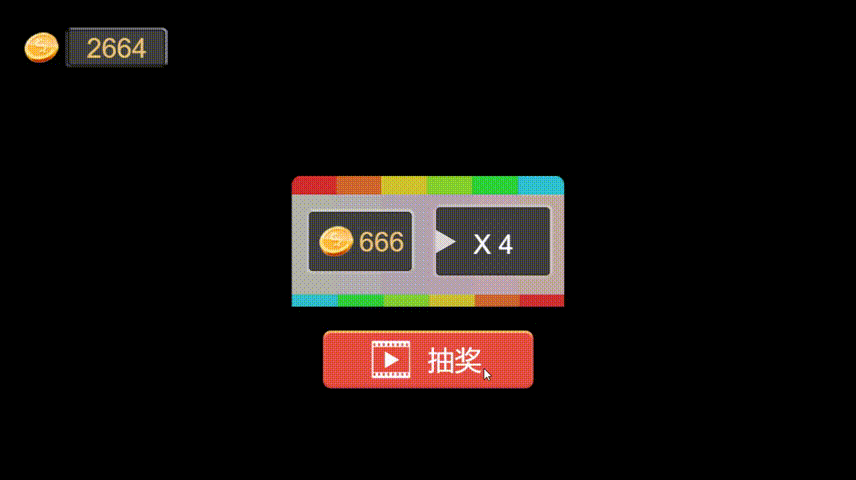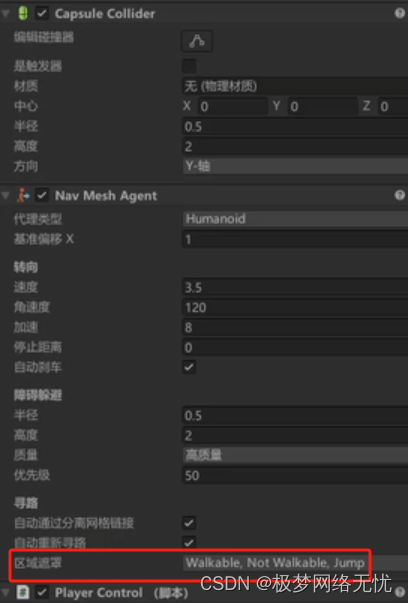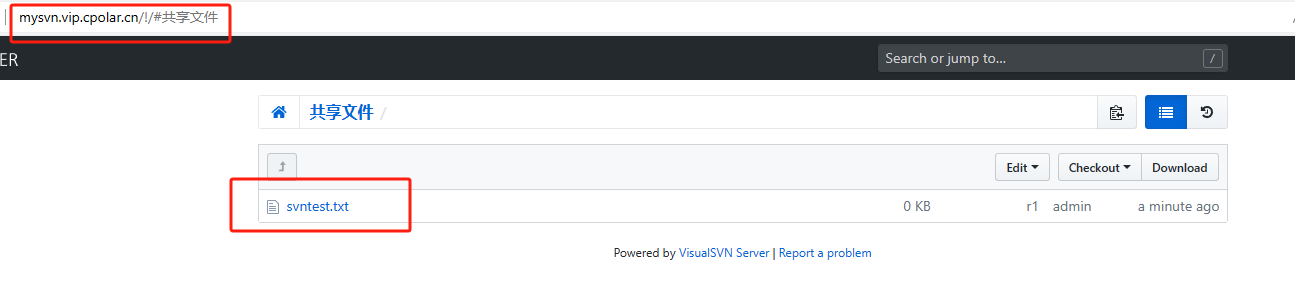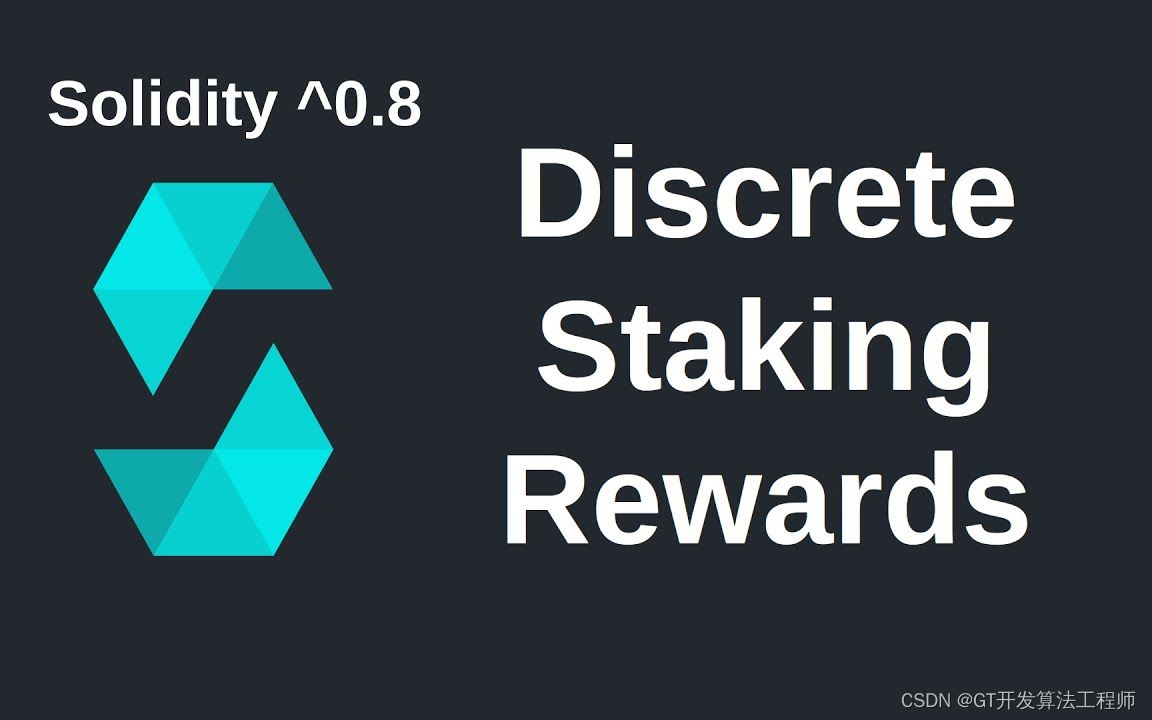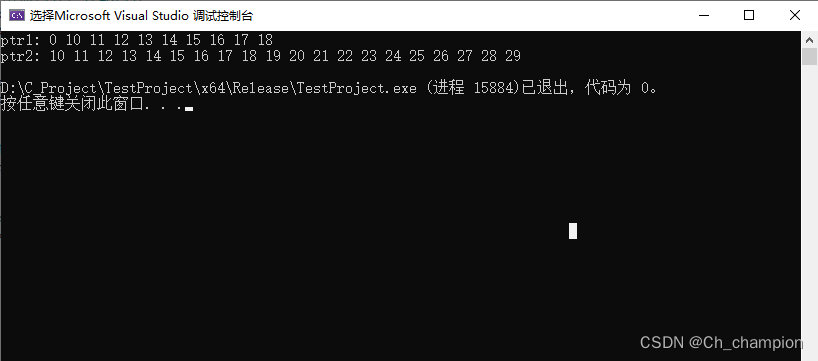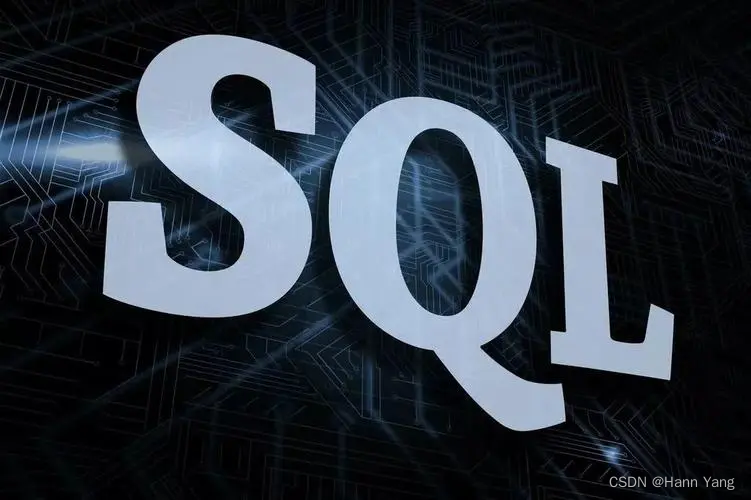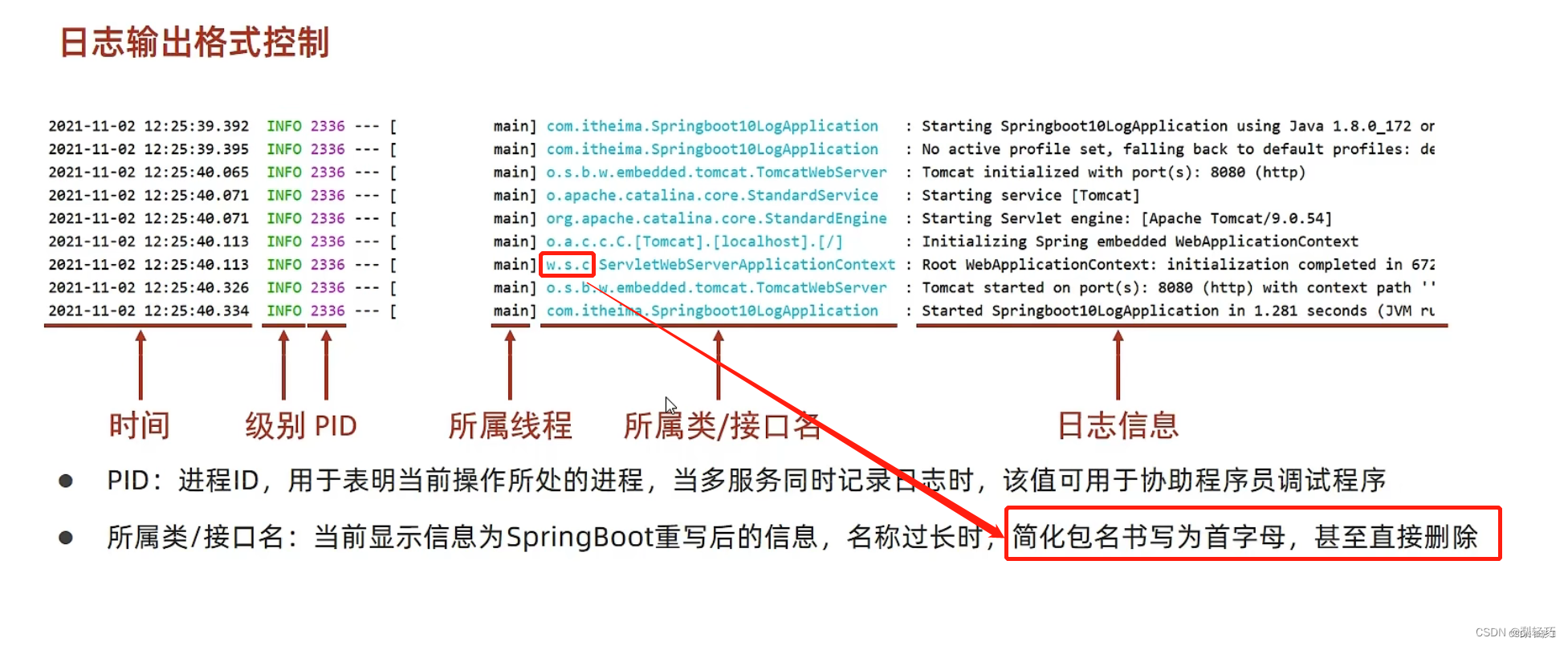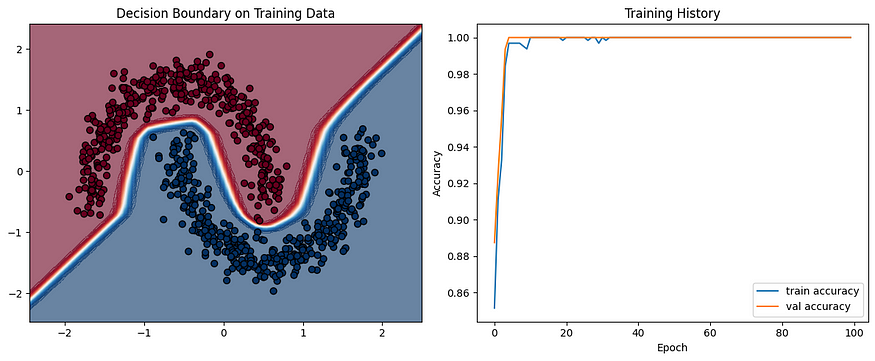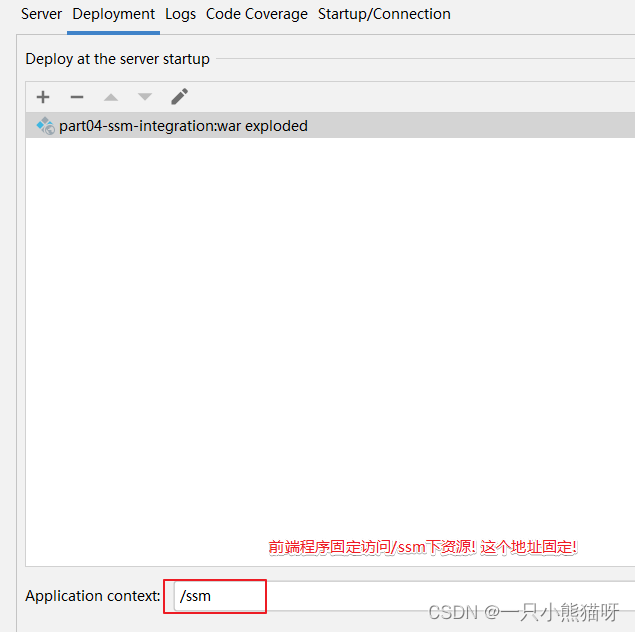Mac 使用U盘或移动固态硬盘制作可引导安装器(以 Monterey 为例)
本教程参考 Apple 官网相关教程
创建可引导 Mac OS 安装器
重新安装 Mac OS
相关名词解释
磁盘分区会将其划分为多个单独的部分,称为分区。分区也称为容器,不同容器(分区)可以使用不同的文件系统格式,APFS 格式的文件格式的容器可以创建多个APFS宗卷。Apple 文件系统 (APFS) 按照需求分配磁盘空间。单个 APFS 容器(分区)有多个宗卷时,容器的可用空间会共享,并且可按需分配到任意单独的宗卷。每个宗卷仅使用整体容器的一部分,这样一来,可用空间即容器的总大小减去该容器中所有宗卷的大小。单个宗卷可以用来安装其他版本的 Mac OS
准备工作
-
准备一个容量大于 14GB 的 U 盘或者移动固态硬盘的一个分区(格式化为 Mac OS 扩展格式,名称为 MyVolume)
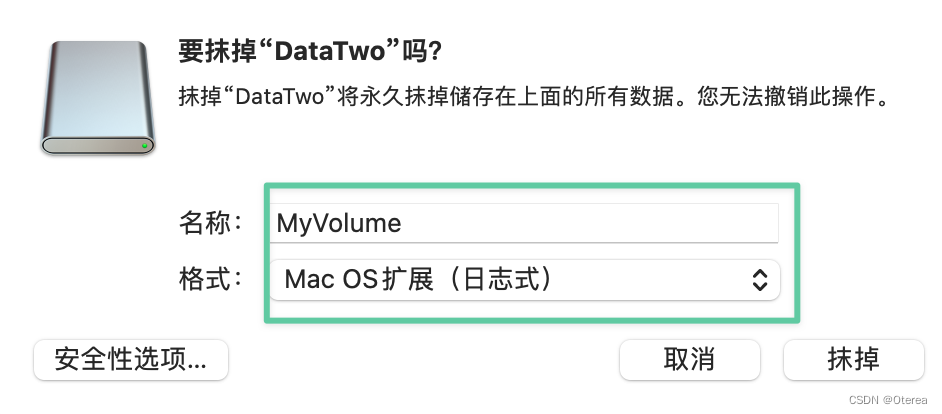
-
下载你需要使用的 Mac OS 系统版本的安装器,我下载的是 Monterey
Apple官网下载地址
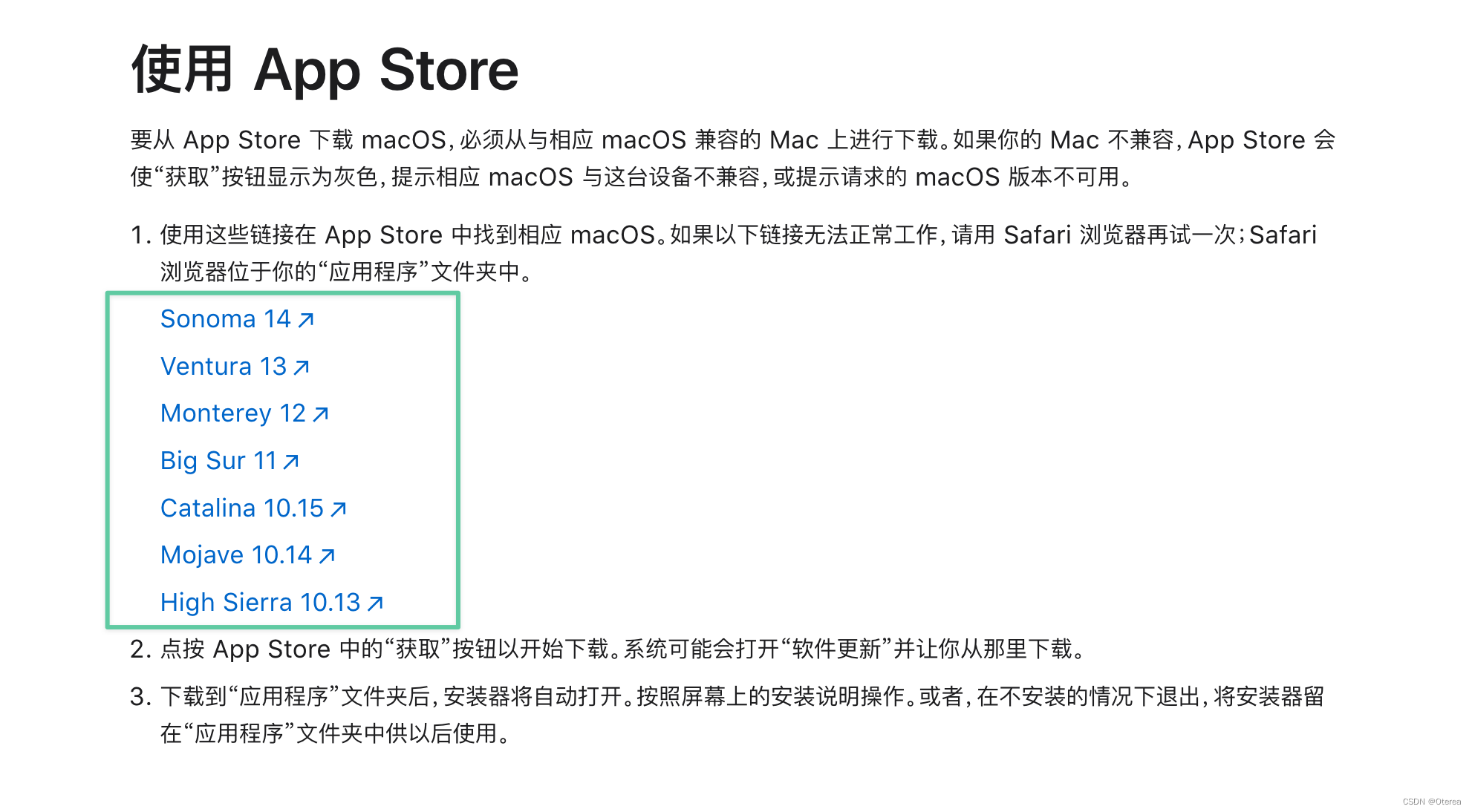
-
下载完成之后,安装器会以 app 的形式存在启动台中
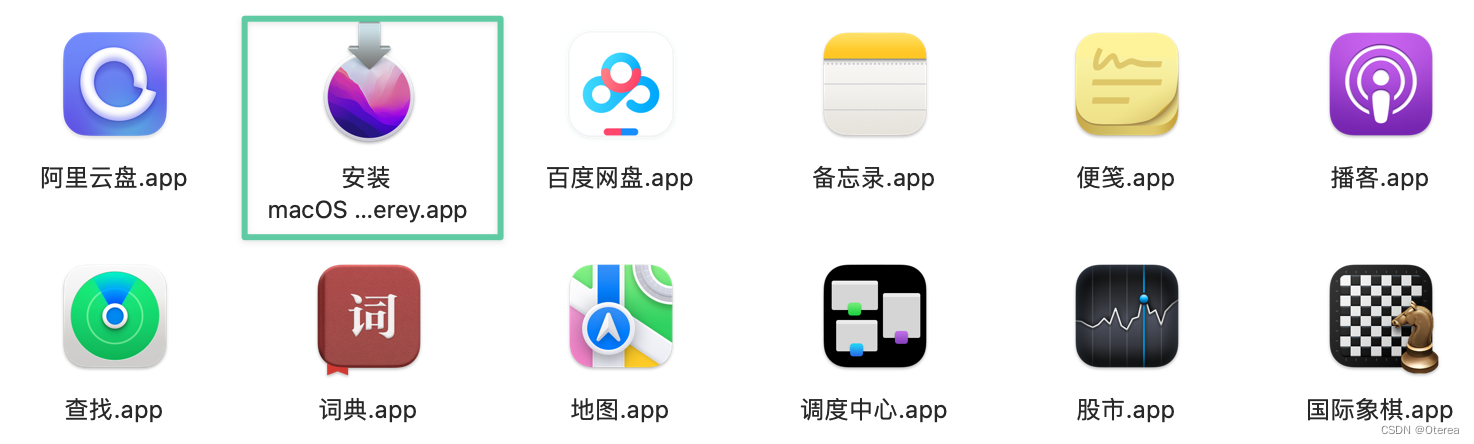
使用终端制作可引导安装器
打开电脑上的终端 app,输入下面对应的命令,然后输入用户密码,等待完成即可。注意命令最后的 MyVolume 与准备工作时的名称一致。
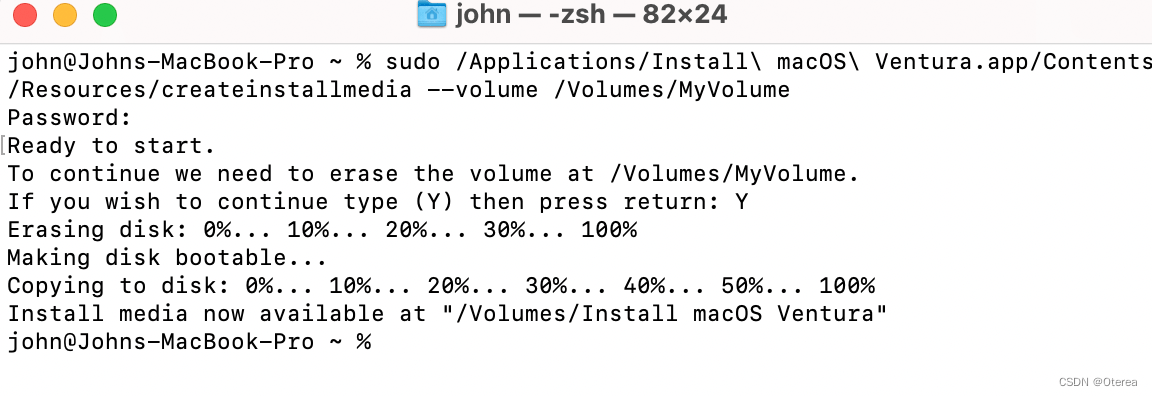
- Sonoma
sudo /Applications/Install\ macOS\ Sonoma.app/Contents/Resources/createinstallmedia --volume /Volumes/MyVolume
- Ventura
sudo /Applications/Install\ macOS\ Ventura.app/Contents/Resources/createinstallmedia --volume /Volumes/MyVolume
- Monterey
sudo /Applications/Install\ macOS\ Monterey.app/Contents/Resources/createinstallmedia --volume /Volumes/MyVolume
- Big Sur
sudo /Applications/Install\ macOS\ Big\ Sur.app/Contents/Resources/createinstallmedia --volume /Volumes/MyVolume